Ce bref guide explique ce qu'est un e-mail temporaire, qu'est-ce que tmpmail et comment créer des e-mails temporaires à partir de la ligne de commande avec Tmpmail sous Linux et les systèmes d'exploitation de type Unix.
Qu'est-ce qu'un e-mail temporaire ou un e-mail jetable ?
De nos jours, un identifiant de messagerie valide est requis par presque tous les sites Web, blogs, forums et services. Certains sites Web ne vous permettront pas de les utiliser sans un compte enregistré. Vous ne pouvez même pas écrire un commentaire sur ces sites sans compte. Lors de la création d'un compte avec votre e-mail, ils enverront un e-mail de confirmation et vous devrez le vérifier afin de commencer à utiliser ces sites Web.
Beaucoup d'entre vous ne veulent pas utiliser votre identifiant de messagerie personnel ou professionnel pour vous inscrire sur des sites et des blogs aléatoires. C'est là que l'e-mail jetable ou l'e-mail temporaire vient à la rescousse. Un identifiant de messagerie temporaire peut être utilisé pour vous abonner ou créer un compte dans les situations où il est obligatoire de confirmer votre e-mail. Les identifiants de messagerie temporaires peuvent vous aider à empêcher le spam d'entrer dans votre boîte de réception, à protéger votre vie privée et à rester en sécurité en ligne.
Il existe de nombreux fournisseurs de messagerie temporaires qui vous permettent de créer rapidement un identifiant de messagerie jetable gratuit, afin que vous puissiez l'utiliser chaque fois que nécessaire. Les e-mails temporaires seront supprimés par les fournisseurs après un certain temps.
Qu'est-ce que tmpmail ?
Tmpmail est un utilitaire de ligne de commande qui vous permet de créer des e-mails temporaires et de recevoir les e-mails à ces adresses e-mail temporaires sous GNU/Linux et d'autres systèmes d'exploitation de type Unix. Il utilise 1secmail's API pour recevoir des mails.
Par défaut, Tmpmail utilise w3m navigateur de texte pour accéder à votre boîte aux lettres temporaire pour lire les mails. Vous pouvez, bien sûr, utiliser n'importe quel autre navigateur Web textuel ou graphique avec --browser argument, suivi de la commande pour lancer le navigateur Web. Tmpmail n'est qu'un script shell Bash et est publié sous licence MIT.
Installer tmpmail sous Linux
Tmpmail nécessite les prérequis suivants pour fonctionner :
- w3m
- boucle
- jq
- git
Ils sont disponibles dans les dépôts officiels de la plupart des distributions Linux. Par exemple, vous pouvez installer w3m , curl , jq et git dans Arch Linux et Manjaro Linux en utilisant la commande :
$ sudo pacman curl git jq w3mSur Debian, Ubuntu et ses dérivés :
$ sudo apt install curl git jq w3mFedora, RHEL, CentOS :
$ sudo dnf install curl git jq w3mopenSUSE :
$ sudo dnf install curl git jq w3mAprès avoir installé les prérequis, git clonez le dépôt tmpmail :
$ git clone https://github.com/sdushantha/tmpmail.git
Cela clonera le contenu du référentiel tmpmail dans un répertoire local nommé tmpmail .
Copiez le script tmpmail dans votre $PATH, par exemple /usr/local/bin .
$ sudo cp tmpmail/tmpmail /usr/local/bin/Créer des e-mails temporaires à partir de la ligne de commande avec Tmpmail
Pour créer un identifiant de messagerie temporaire à l'aide de tmpmail, exécutez :
$ tmpmail -gOu,
$ tmpmail --generateUn identifiant de messagerie temporaire sera créé avec 1secmail.net nom de domaine. Dans mon cas, j'ai obtenu l'identifiant suivant.
[email protected]Vous pouvez utiliser cet identifiant de messagerie pour créer un compte ou télécharger du contenu ou commenter sur un site/forum/tableau de discussion.
Pour vérifier si l'identifiant mail fonctionne, il suffit d'envoyer un mail test à cette adresse email temporaire depuis l'un de vos identifiants mail personnel/professionnel.
Je vais envoyer un e-mail depuis mon identifiant Gmail.
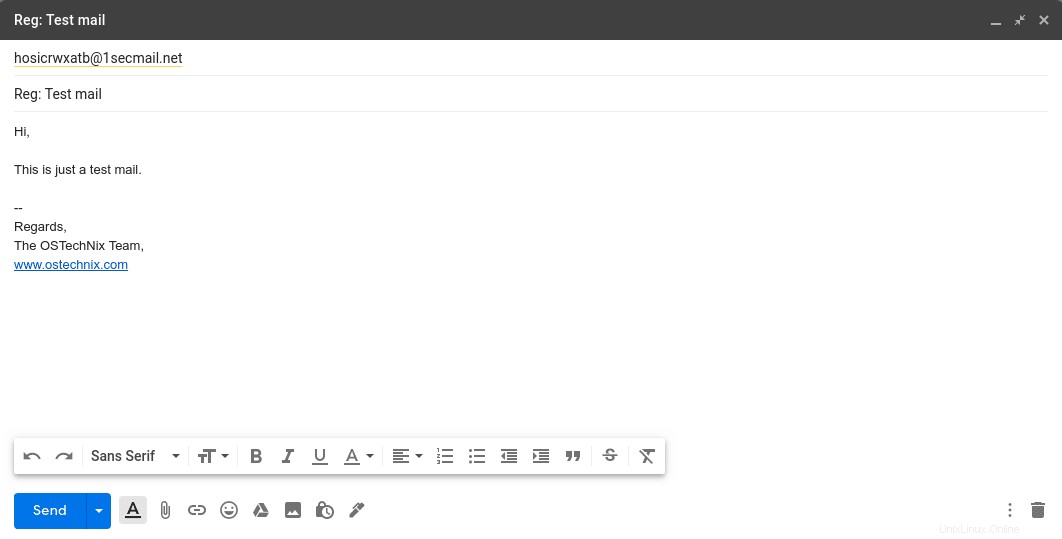
Fait! Nous venons d'envoyer un e-mail de test à un identifiant 1secmail.
Retournez maintenant au terminal et vérifiez si le courrier est arrivé comme indiqué à l'étape suivante.
Afficher la boîte aux lettres avec tmpmail
Pour accéder à votre 1secmail boite mail, lancez la commande suivante depuis votre Terminal :
$ tmpmailExemple de résultat :
[ Inbox for [email protected] ]
84248310 [email protected] Reg: Test mailIci,
- [email protected] - identifiant de messagerie du destinataire.
- 84248310 - l'identifiant du message.
- [email protected] - identifiant de messagerie de l'expéditeur.
Lire les e-mails
Pour lire le message, exécutez tmpmail avec l'identifiant du message comme ci-dessous :
$ tmpmail 84248310Exemple de résultat :
To: [email protected]
From: [email protected]
Subject: Reg: Test mail
Hi,
This is just a test mail.
--
Regards,
The OSTechNix Team,
www.ostechnix.com
<=UpDn Viewing <tmpmail.html>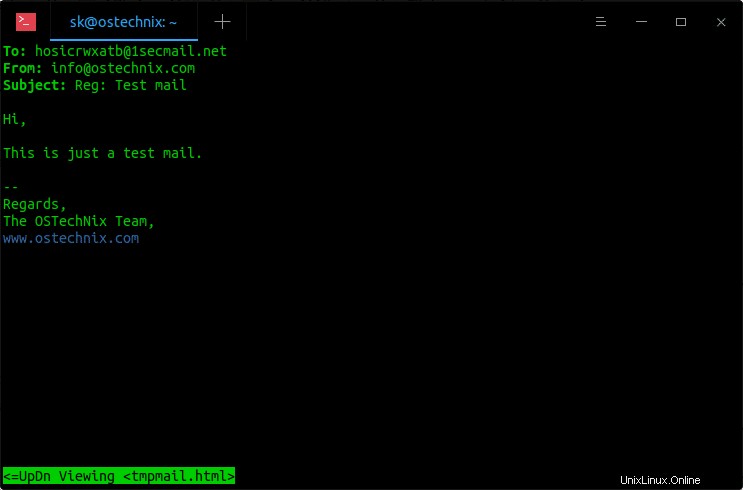
Le voilà! Je peux accéder aux e-mails à partir de la ligne de commande dans w3m navigateur. Pour quitter, appuyez sur q suivi de y .
Voici la courte démonstration vidéo pour tmpmail.


Afficher les e-mails les plus récents
S'il y a beaucoup d'e-mails dans la boîte aux lettres, vous pouvez ouvrir directement l'e-mail le plus récent en utilisant -r drapeau.
$ tmpmail -rAfficher les e-mails dans différents navigateurs
Comme indiqué déjà, tmpmail utilise w3m navigateur de texte pour lire les e-mails dans votre boîte aux lettres. Vous pouvez également afficher le contenu des e-mails dans d'autres navigateurs Web avec -b ou --navigateur option.
Par exemple, ouvrons le courrier dans Mozilla Firefox en utilisant la commande suivante :
$ tmpmail -b /usr/bin/firefox 84248310Ou,
$ tmpmail --browser /usr/bin/firefox 84248310Ici, le courrier est affiché dans la fenêtre graphique du navigateur Firefox.
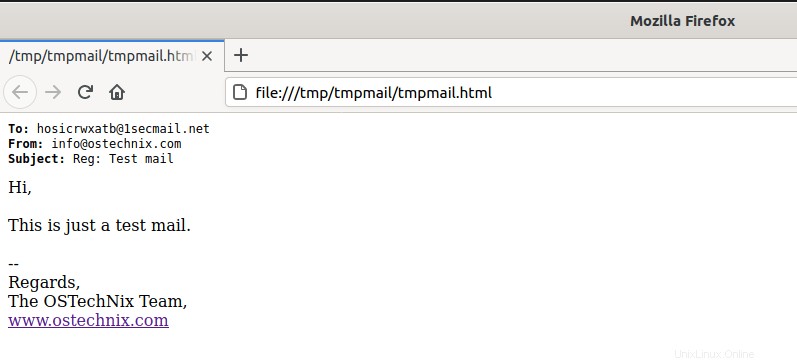
Afficher les e-mails en texte brut
Tmpmail affiche l'e-mail au format HTML par défaut. Vous affichez également du texte brut au lieu du format HTML.
Pour ce faire, utilisez -t ou --text flags pour lire les messages :
$ tmpmail -t 84248310Ou,
$ tmpmail --text 84248310Afficher l'aide
Pour afficher la section d'aide de tmpmail, exécutez :
$ tmpmail -hOu,
$ tmpmail --helpPour imprimer la version, exécutez :
$ tmpmail --versionLes e-mails temporaires sont très pratiques pour profiter au maximum des avantages d'un site Internet sans divulguer vos informations personnelles. Avec tmpmail, il est devenu encore plus facile de créer des adresses e-mail temporaires et de recevoir des e-mails pour les nerds de la ligne de commande. Essayez-le et dites-nous ce que vous pensez de ce projet dans la section des commentaires ci-dessous.